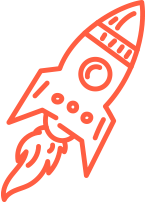Советы по 3D моделированию
Какой браузер выбрать?
Для корректной работы online мастера 3D моделей необходимо, чтобы браузер, который Вы используете, поддерживал технологии WebGL. В этом разделе вы узнаете, какие браузеры используют данный стандарт, где их можно загрузить, а также как активировать работу WebGL.
Итак:
Google Chrome — WebGL включён по умолчанию во всех версиях, начиная с 9. Мы настоятельно рекомендуем использовать данный вид браузера для работы с сайтом.
Mozilla Firefox — WebGL был включён во все платформы, у которых есть нужная графическая карта с актуальными драйверами, начиная с версии 4.0.
Если ваш браузер не отображает 3D изображение, вы можете включить WebGL вручную. Однако, будьте внимательны, данное действие может привести к непредсказуемым последствиям. До того как принимать решение, мы советуем проверить наличие более поздних версий драйверов для вашей видеокарты.
Для активации WebGL необходимо выполнить следующие действия:
В адресной строке введите: "about:config" , у вас отобразиться страница содержащая текст с предупреждением.
Внимательно прочтите текст и нажмите кнопку "Я обещаю, что буду осторожен".
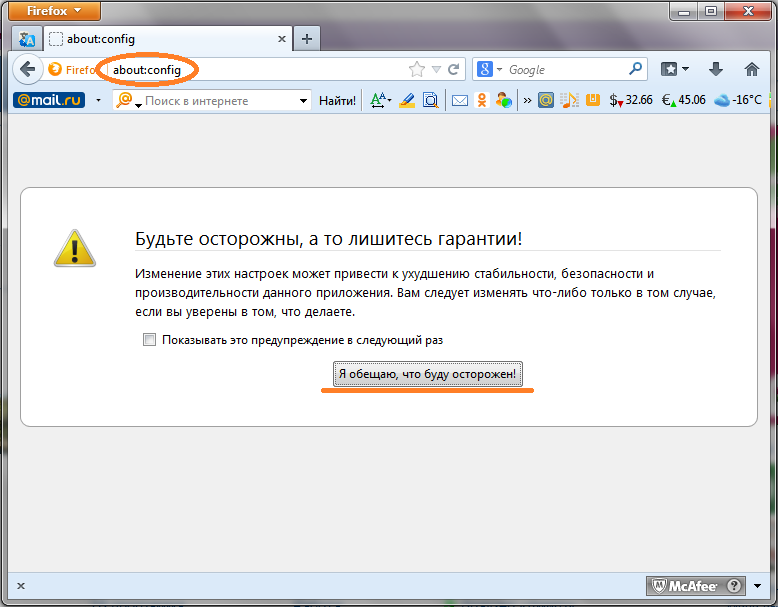
В строке поиска введите «WebGL»,после этого в окне браузера отобразится список настроек.
Выберите настройку webgl.force_enabled и установите для нее значение "true" (дважды кликните по ней).
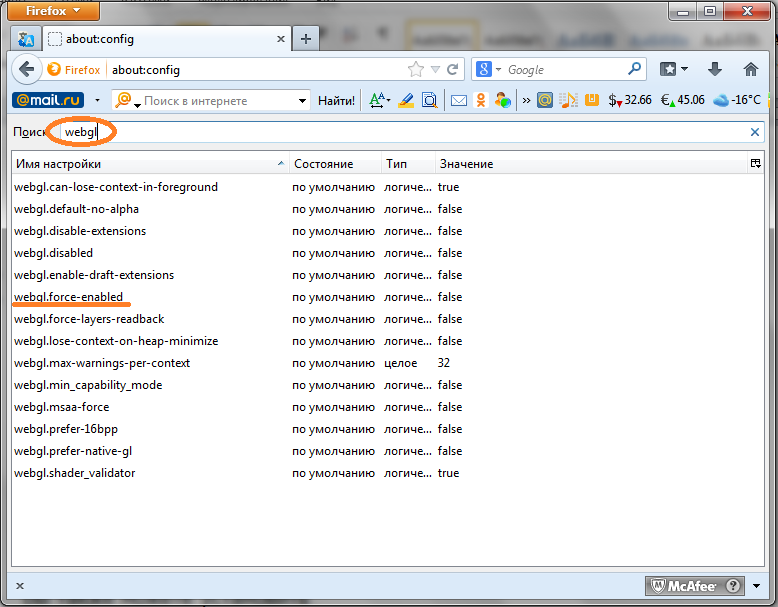
Перезапустите браузер и можете приступать к работе.
Opera — WebGL реализован во всех версиях Opera начиная с 12.00 (но в некоторых функция отключена по умолчанию).
Internet Explorer — Обратите внимание, что поддержка WebGL осуществляется только в IE 11.
Safari — поддерживает WebGL только на Mac, где есть Snow Leopard (OS X 10.6), но поддержка отключена по умолчанию.
Если вы используете Safari, вам необходимо:
- Убедиться, что вы используете, по крайней мере 4 версию Safari
- Запуcтить терминал (consol)
- Ввести в командной строке defaults write com.apple.Safari WebKitWebGLEnabled -bool YES
- Перезапустите браузер
Можете выбрать другой путь:
- В меню выберите "Develop" - "Enable WebGL"
- Если в меню отсутствует раздел "Develop", то его надо подключить, выбрав опцию "Preferences" - "Advanced" - "Show Develop menu in menu bar"
- Перезапустите браузер.
Надеемся, что эта информация будет для вас полезной и сделает работу с online мастером 3D моделей легкой и приятной.